Voici comment vous pouvez modifier les informations un membre de votre famille en cas de changement d’adresse, de numéro de téléphone, de médecin traitant etc.
1 – Rendez vous sur votre espace patient GPS Santé, puis cliquez sur Choisir un autre compte.
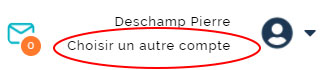
2 – Choisir le compte à modifier parmi les membres inscrits sur votre compte. Puis cliquez sur OUI.
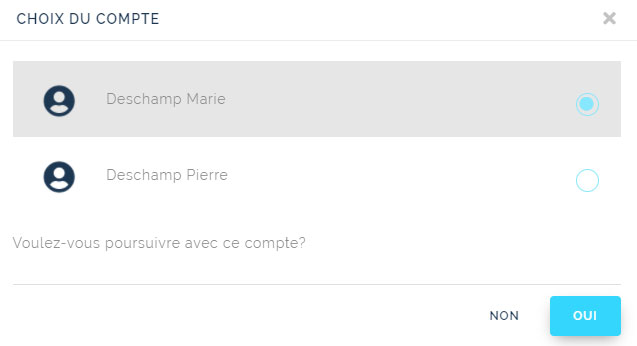
Votre tableau de bord va se recharger avec les informations associées au compte que vous avez choisi. Vous pouvez maintenant modifier les informations du compte.
3 – Rendez vous sur l’onglet Mon profil > Mon compte
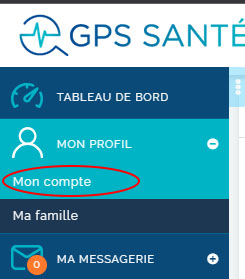
4 – Sur la page qui s’ouvre, saisissez ou modifiez les champs à mettre à jour.
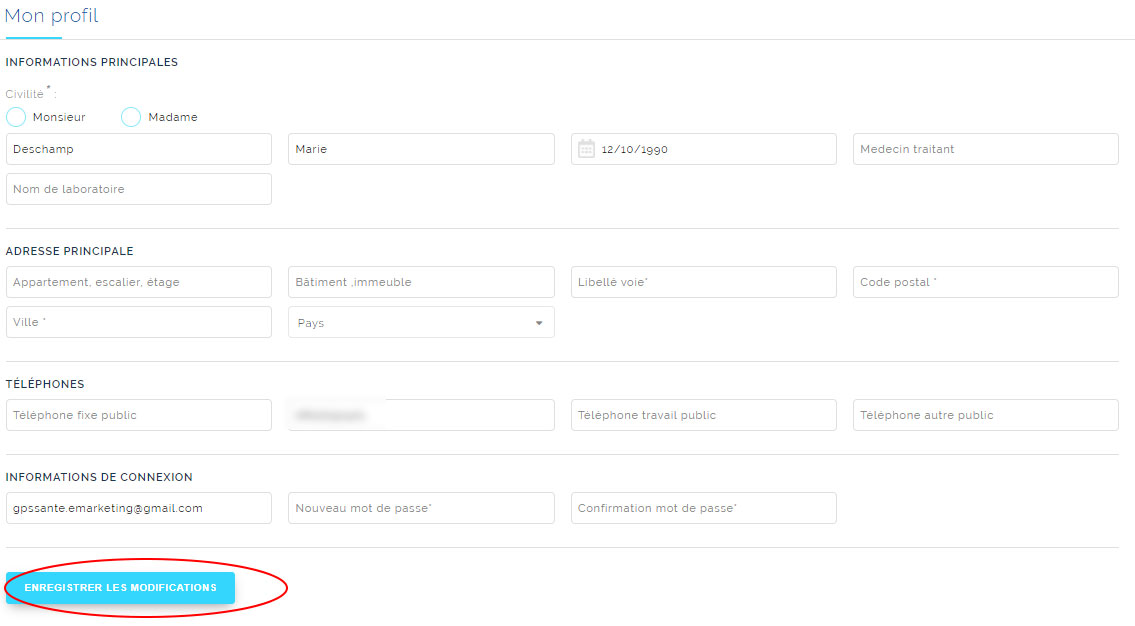
4 – Une fois les modifications terminées, cliquez sur Enregistrer les modifications pour les appliquer.
Voilà, vous savez maintenant comment modifier et mettre à jour les informations des membres de votre compte famille GPS Santé.
1 – Rendez vous sur votre espace patient GPS Santé, puis cliquez sur Mon profil > Famille
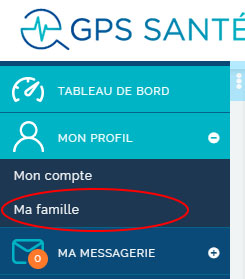
2 – Sur la page qui s’ouvre, cliquez sur Ajouter un membre pour ajouter votre premier membre
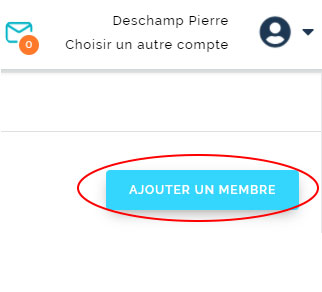
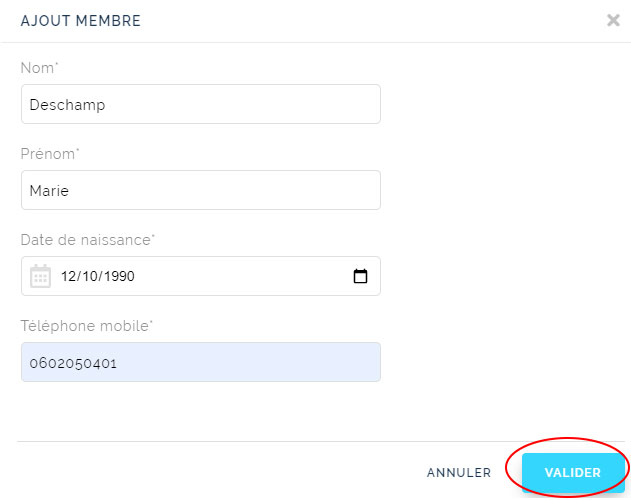
4 – Après validation, le membre ajouté s’affichera sur la liste de votre famille.
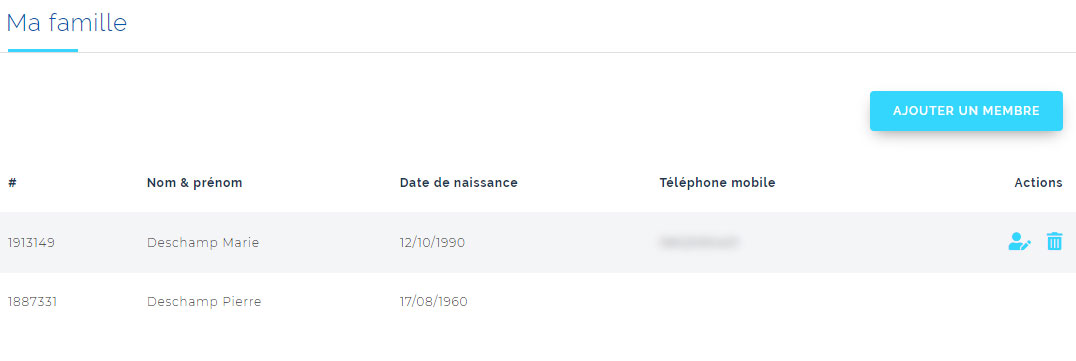
Vous savez maintenant comment ajouter votre famille ou amis à votre compte famille GPS Santé et commencer à prendre des rendez-vous médicaux pour vos proches.
1 – Rendez vous sur votre espace patient GPS Santé, puis cliquez sur Choisir un autre compte si vous êtes connecté au compte à supprimer.
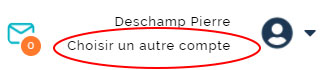
2 – Choisir votre compte principal ou un autre compte que vous souhaitez garder parmi les membres inscrits sur votre compte. Puis cliquez sur OUI.
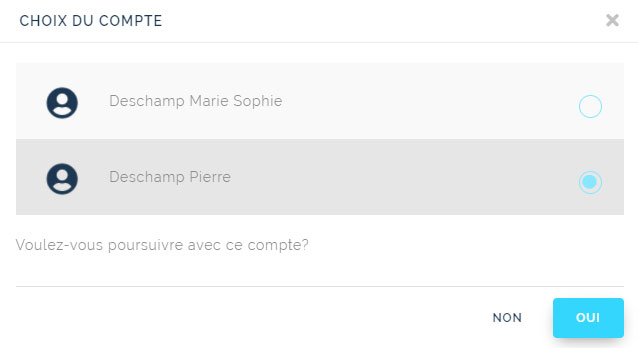
Votre tableau de bord va se recharger Vous pouvez maintenant supprimer le ou les autres comptes membrres.
3 – Rendez vous sur l’onglet Mon profil > Ma famille
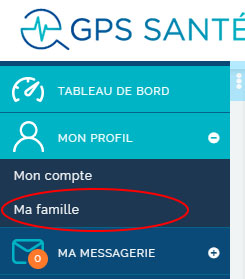
4 – Sur la page qui s’ouvre, vous avez la liste de tous les membres de votre famille associés à votre compte, y compris le vôtre.
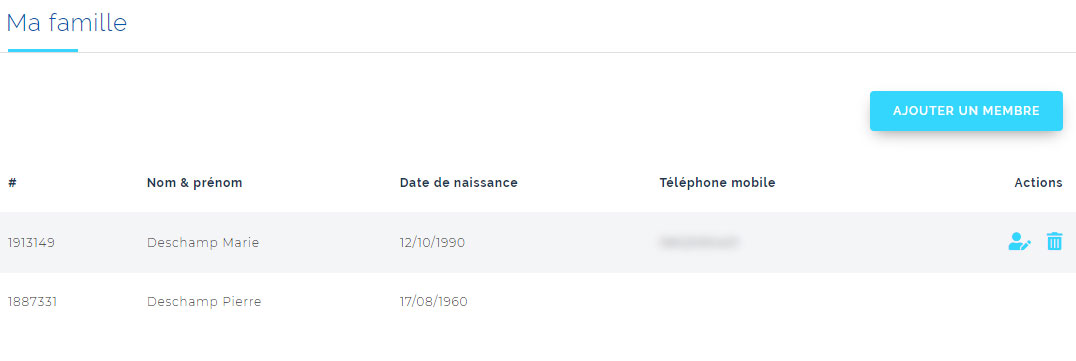
5 – Pour supprimer un compte, cliquez sur la corbeille aligné sur le compte.
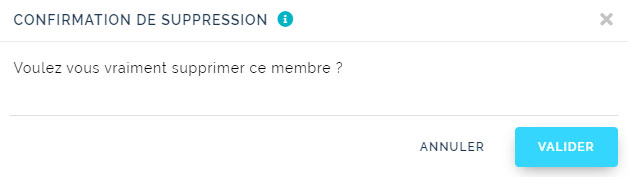
Une fois que vous avez cliqué sur Valider, la suppression est définitive.
Voilà, vous savez maintenant comment retirer un proche de votre compte patient GPS Santé.
1 – Rendez vous sur la page d’authentification, puis cliquez sur Mot de passe oublié.
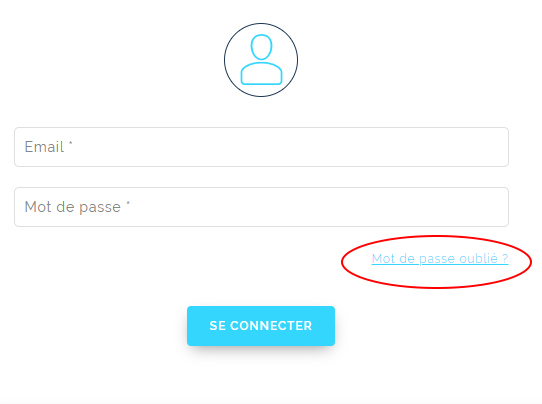
2 – Sur la page qui s’ouvre, veuillez renseigner votre adresse e-mail puis cliquer sur Obtenir un nouveau mot de passe
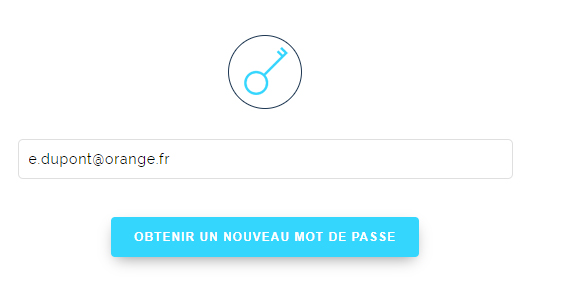
3 – La réinitialisation de votre mot de passe est bien prise en compte et le message suivant s’affichera à votre écran.
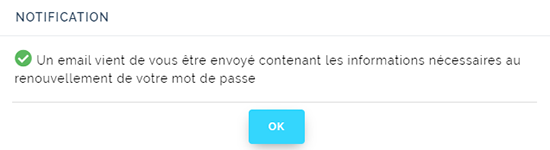
4 – Ouvrez votre boite e-mail, rechercher le message de confirmation envoyé par GPS Santé et suivez les instruction pour créer un nouveau mot de passe pour votre compte.
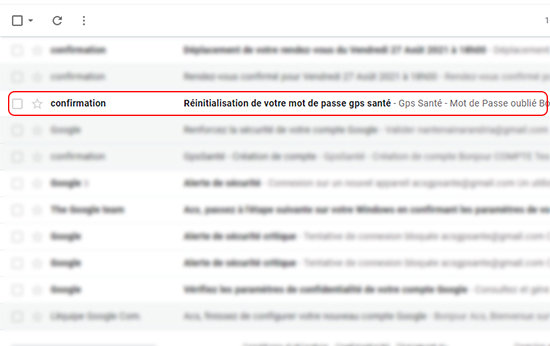
Vous savez maintenant comment récupérer votre mot de passe en cas d’oubli.
– Rendez-vous sur gpssanté.fr,
– Si vous êtes déconnecté, cliquez sur Mon espace en haut à droite de l’écran.
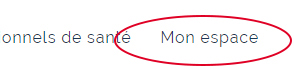
– Si vous êtes connecté, cliquez sur l’avatar en haut à droite de votre écran.

Dans la page qui s’ouvre, entrez votre identifiant et mot de passe puis cliquez sur connecter.
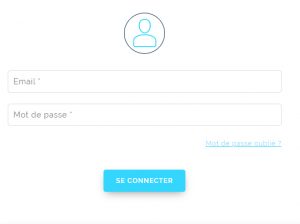
Une fois sur votre tableau de bord, cliquez sur Mon profil puis sur Ma famille
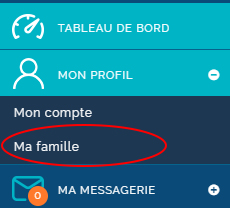
– Pour ajouter un membre, il suffira de cliquer sur Ajouter un membre

– Remplissez le formulaire avec les informations du membre à ajouter puis cliquer sur valider.
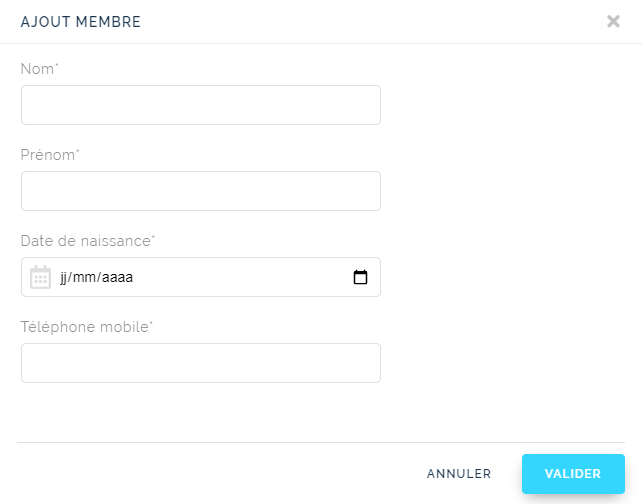
Ca y est, vous avez ajouté un membre à votre compte GPS Santé. Vous pouvez maintenant prendre des RDV médicaux en ligne pour vos proches.
Pour plus d’astuces santé, découvrez notre blog du patient. Plus d’une vingtaine d’articles, de conseils pour se maintenir en bonne santé au quotidien.
Vous y découvrirez par exemple les 6 conseils si vous souhaitez arrêter de fumer. Comment perdre du poids de manière efficace sans faire de rechute. Découvrez également comment une alimentation saine et équilibrée contribue à rallonger votre espérance de vie.
